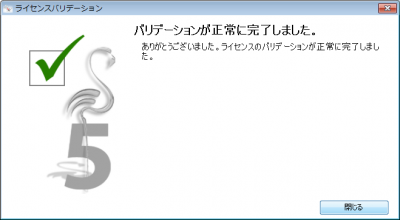Flamingo nXt 5 のライセンスバリデーション(ライセンス認証)の手順は以下のとおりです。
オンライン認証(Flamingoを使用するコンピューターが、インターネット接続環境にある場合)の手順です。
インターネット接続環境にない場合のバリデーション手順は、こちらのページをご参照ください。
以下の点にご留意ください。
・ バリデーションは、インストールから「30日以内」に行ってください。
・ バリデーションは、コンピューターやOSの変更等、お使いの環境を変更しないかぎり、「1回のみ」実施します。
・ Zooを利用してライセンスを運用する場合は、Zoo上でお手続きください。Zoo上でのバリデーションは、こちらをご参照ください。
旧バージョン(Flamingo 1.0/1.1/2.0/nXt)からアップグレードの場合
お持ちの旧バージョンのCD-Key(ライセンスキー)をご用意ください。
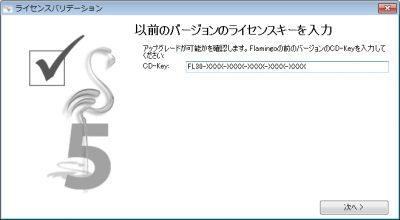
バリデーションの画面で、メールアドレスを入力後(以下の手順「3」)、
旧バージョンのCD-Key(「FL**-****-****-****…」の形式で半角英数)を入力して、アップグレードの認証を行います。
アップグレードの認証完了後、引き続きバリデーションをお手続きください。
ライセンスバリデーションの手順
1. Rhinoを起動。
2. Flamingo nXt 5メニュー>コントロールパネルを表示 を選択して、Flamingoを起動。
バリデーション手続きの画面が表示されます。
※下の画面が表示されない場合は、Rhinoを再起動してください。
[バリデーションを行う]をクリックして、バリデーションの手続きを開始します。
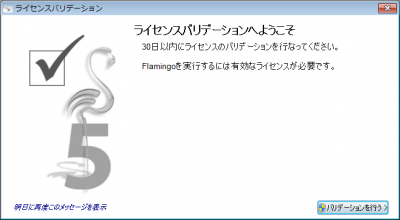
3. メールアドレスを入力します。入力後、[次へ]をクリック。
※ライセンスを管理される方のアドレスを推奨いたします。
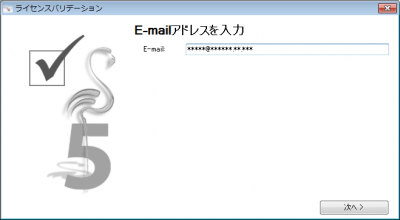
4. ユーザー登録情報の入力(全3ページ)
ユーザー登録に必要な項目に入力します。
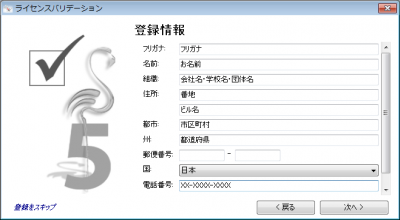
以降、職業・職種、またRhino以外にご利用のソフトウェアについて、該当する項目にチェックを入れて、[次へ]をクリック。
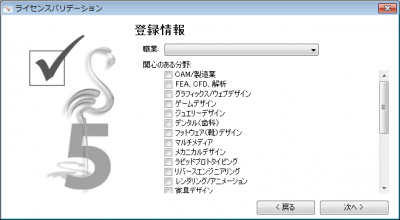
5.バリデーションの準備完了
入力した内容でバリデーションを行う場合は、[次へ]をクリックします。
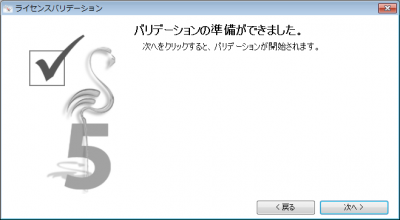
6.バリデーションが完了しました。